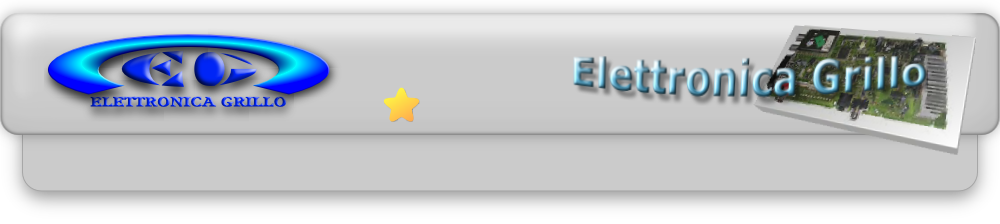
Elettronica Grillo - Via N. Lombardi, 34 Mileto Vibo Valentia
Riga di comando
RIGA DI COMANDO DEL DOS
Un comando MS-DOS è composto da non di più di tre parti. Ogni comando ha il proprio
NOME DEL COMANDO. Oltre al nome, alcuni comandi richiedono uno o più PARAMETRI con
i quali viene indicato l'oggetto sul quale dovrà agire MS-DOS.
Alcuni comandi includono
inoltre una o più OPZIONI che modificano l'azione che si sta per eseguire.
Il nome
del comando, che occupa il primo posto nella sintassi del comando indica l'operazione
che si desidera far eseguire a MS-DOS. In alcuni casi il nome del comando è l'unico
elemento del comando. E questo il caso del comando CLS la cui funzione è quella di
pulire lo schermo. La maggior parte dei comandi MS-DOS, tuttavia richiede maggiori
informazioni.
Non sempre il nome del comando da solo riesce a fornire a MS-DOS tutte
le informazioni necessarie alla sua esecuzione. In questo caso,si fa seguire il nome
da uno o più parametri. Un parametro serve a definire l'oggetto su cui MS-DOS deve
agire. Ad esempio, il comando DEL (erase) deve essere seguito da un parametro che
indichi il nome del file che si desidera eliminare. Per eliminare il file come esempio
NOTE.TXT, l'esatta sintassi sarà:
C:\>del note.txt
A volte è necessario far seguire il nome del comando da più parametri
come nel caso del comando REN (rename) che, oltre al nome originale del file,necessita
anche del nuovo nome da assegnare. Il comando seguente cambia il nome LETTERA.TXT
in APPUNTI.TXT:
C:\>ren lettera.txt appunti.txt
Con alcuni comandi l'uso dei parametri
è facoltativo. Ad esempio, il comando DIR usato senza parametri elenca i file presenti
nella directory corrente.Viceversa, volendo elencare il contenuto di una directory
presente su un'altra unità, è necessario includere un parametro indicante l'unità.
Al prompt dei comandi vengono digitati i comandi per indicare
a MS-DOS le operazioni
da eseguire.Ad esempio, per indicare a MS-DOS di visualizzare il proprio numero di
versione,la procedura è la seguente:
C:\>ver Verrà visualizzato il numero della versione
del software.
Ogni comando,contiene un insieme di istruzioni. Il comando VER, ad esempio,
indica a MS-DOS di visualizzare le informazioni relative al suo numero di versione.
Un'opzione sulla riga di comando è composta da una sbarra (/) seguita da una singola
lettera o da un numero.Con le opzioni si modifica la modalità di esecuzione di un
comando. Si supponga, ad esempio di voler utilizzare il comando DIR per elencare
il contenuto di una directory che contiene molti file. Se si digita semplicemente
DIR,
i nomi dei file scorreranno così velocemente che sarà impossibile leggerli tutti.
Se invece al comando DIR si aggiunge l'opzione /p i file verranno visualizzati una
schermata per volta.
Alcuni comandi MS-DOS non hanno alcuna opzione, mentre altri
ne hanno diverse. Se un comando ha più opzioni, queste vanno digitate una dopo l'altra
distanziate o meno da uno spazio (lo spazio è facoltativo).
Il trattino di sottolineatura
lampeggiante sulla riga di comando è il CURSORE. Il cursore indica il punto in cui
digitare i comandi. Quando si digita un carattere, il cursore si sposta verso destra
di uno spazio. I comandi possono essere digitati sia in lettere minuscole che maiuscole.
Salvo differenti indicazioni, è necessario separare il comando dai suoi parametri
con uno spazio. Se si desidera digitare un nuovo comando, premere ESC il cursore
si sposterà all'inizio della riga successiva è si potrà ricominciare a scrivere.
Qualsiasi cosa scritta prima che venga premuto ESC sarà ignorata. MS-DOS risponde
ai comandi in diversi modi. Ad esempio, esso può visualizzare un messaggio col quale
informa che il comando è stato portato a termine oppure che non è stato digitato
in maniera corretta. Quando si digitano alcuni comandi,MS-DOS richiede ulteriori
informazioni.
Ad esempio, per il comando TIME,MS-DOS visualizza il seguente prompt:
L'ora
corrente è: 9.54.45
Digitare la nuova ora:
Digitare quindi l'ora corrente.
Talvolta
prima di procedere con l'esecuzione di un comando, MS-DOS ne chiederà conferma. E
il caso del comando DEL utilizzato per eliminare tutti i file della directory.
Esempio,
eliminare la directory TMP contenuta nell'unità C :
C:\> del C:\tmp
MS-DOS visualizzerà
il seguente messaggio:
TUTTI I FILE DELLA DIRECTORY VERRANNO ELIMINATI!
CONTINUARE?(S/N)
Se
non si è sicuri di voler eliminare tutti i file,digitare N, in caso contrario, digitare
S. E possibile sospendere temporaneamente l'output di un comando premendo CTRL+S
o PAUSA. Per ripristinare l'output, è sufficiente
premere qualsiasi tasto, ad eccezione
di PAUSA. E consentito sospendere e riavviare l'output di un comando quante volte
si desidera. Può accadere che non si desideri far terminare a MS-DOS l'esecuzione
di un comando, in tal caso la combinazione CTRL+INTERR o CTRL+C l'esecuzione del
comando verrà annullata e si ritornerà al prompt dei comandi.Con questi tasti però
non verrà annullata alcuna azione eseguita prima.
L'unità corrente è indicata dalla
prima lettera del prompt dei comandi se la lettera è A o (B),significa che l'unità
corrente è una delle due unità disco floppy, se invece è C, l'unità corrente è il
disco rigido. Alcuni sistemi dispongono anche di altre unità (D, E, F). Se i file
e le directory da utilizzare si trovano sull'unità corrente non è necessario specificare
a MS-DOS quale unità utilizzare. Qualora, invece, i file e le dirctory si trovino
su un'unità differente
è possibile specificare tale unità nella sintassi di un comando
oppure cambiare unità corrente. Per cambiare l'unità corrente, digitare la lettera
dell'unità seguita dai due punti (:). Ad esempio, per cambiare unità da C ad A, digitare
il
seguente:
C:\>a: (disco floppy inserito+invio)
Per specificare un'altra unità, includere
la lettera dell'unità come parametro del comando. Se l'unità corrente è C e si vogliono
invece elencare i file presenti su un disco nell'unità A, digitare A seguita dai
due punti come parametro del comando DIR nel seguente modo:
C:\>dir a:
All'avvio del
sistema,MS-DOS carica in memoria determinati comandi. Questi comandi INTERNI sono
inclusi in un file chiamato COMMAND.COM. Alcuni di essi sono: dir, del, date e time.
E
possibile richiedere la Guida in line per ottenere informazioni su qualsiasi comando
MS-DOS, la funzione del comando specificato elenca i parametri e le opzioni relativi
a quel comando. Per utilizzare la Guida, digitare il nome del comando seguito dall'opzione
/? oppure HELP seguito dal nome del comando. Ad esempio, per visualizzare la Guida
per il comando DEL, digitare:
C:\>del /?
Se si aggiunge a questo comando la seguente
(| more) :
C:\>del /? | more
visualizza una schermata alla volta.
Per assegnare l'etichetta
di volume ad un disco,utilizzare il comando LABEL il seguente comando, ad esempio,
assegna l'etichetta DISCO 1 nell'unità A:
C:\> label a:disco 1
L'etichetta non può
superare gli 11 caratteri, compresi spazi. Per eliminare un'etichetta di volume,
utilizzare il comando LABEL senza alcun nome. Per visualizzare l'etichetta di volume
ed il numero di serie di un disco, utilizzare il comando DIR o VOL. Il seguente comando
visualizza le informazioni relative al disco nell'unità corrente:
A:\> vol
Con il comando
DIR l'etichetta ed il numero del disco specificato vengono visualizzati nella parte
superiore dell'elenco dei file. Il comando VOL visualizza l'etichetta ed il numero
di serie del disco nell'unità specificata. Il comando successivo, ad esempio, visualizza
l'etichetta ed il numero del disco nell'unità A:
C:\> vol a:
Utilizzando il comando
PROMPT, è possibile modificare l'assetto del prompt dei comandi. Se non vi sono istruzioni,
MS-DOS visualizza il segno di maggiore (>) come prompt dei comandi. Il prompt nell'esempio
indica che l'unità corrente è A:
A>
Se utilizzato con gli appositi parametri, il comando
prompt può modificare l'aspetto del prompt dei comandi. Ad esempio, è possibile visualizzare
la directory corrente, oltre all'unità corrente come prompt dei comandi, conoscere
la directory corrente può essere utile quando esistono molte subdirectory. Il seguente
comando crea un prompt dei comandi che mostra sia la lettera dell'unità corrente
sia il nome della directory corrente:
prompt $p
Supponendo che la directory corrente
sia C:\PBRUSH, il prompt dei comandi sarà:
C:\PBRUSH
Quest'altro comando visualizza un prompt dei comandi uguale a quello precedente
con l'aggiunta di un segno di maggiore (>) per separare il prompt da ogni comando
che verrà digitato:
prompt $p$g
Supponendo ancora che la directory corrente sia C:\PBRUSH,
il prompt dei comandi sarà:
C:\PBRUSH>
NOTA: Utilizzando l'opzione $p, MS-DOS controlla
quale sia la directory corrente ad ogni comando che gli viene impartito. Ciò potrebbe
rallentare le operazioni se l'unità corrente contiene un floppy. Digitare PROMPT
e premere INVIO per visualizzare nuovamente il prompt dei comandi nella sua sintassi
originale, segno di maggiore (>) preceduto dalla lettera dell'unità corrente.